Steam Başarımları Nasıl Sıfırlanır
Hiç en sevdiğiniz video oyununun hafızanızı silip onu yeni baştan oynayabilmek istediniz mi? Steam başarımlarını sıfırlamak, bu heyecanı yeniden canlandırmanızı sağlayabilir . İster eski bir favori oyunu yeniden oynamayı planlıyor olun , ister hesabınızı bir aile üyesiyle paylaşıyor olun , ister iddialı bir oyun hedefi peşinde koşuyor olun, temiz bir sayfa ile başlamak deneyimi tekrar ödüllendirici hissettirebilir.

Ancak, Steam başarılarınızı sıfırlamak biraz çalışma ve teknik bilgi gerektirir ve belirli oyun türleri için başarıları sıfırlamayı seçmeden önce dikkate alınması gereken birkaç uyarı vardır. İlginizi çekerse, aşağıdaki kılavuz, en sevdiğiniz video oyununuz için Steam başarılarını sıfırlamak için tüm mevcut yöntemleri ana hatlarıyla açıklamaktadır.
Steam'in oyun başarılarının manipüle edilmesini açıkça savunmadığını belirtmekte fayda var, ancak tek oyunculu oyunlarda başarıları sıfırlamak için VAC almanız çok olası değildir . Ancak, fazladan dikkatli olmak istiyorsanız, Steam hesabınızdaki başarıları sıfırlamak için listelenen yöntemlerden hiçbirini izlememenizi öneririz.
Bu yöntemleri Red Dead Redemption , The Witcher 3 ve Batman Arkham Knight gibi çeşitli tek oyunculu oyunlarda test ettik ve Steam hesabımızda hiçbir olumsuz etki görmedik. Ancak bu yöntemleri çok oyunculu oyunlarda veya internete bağlanan oyunlarda denemedik .
Uyarıyı bir kenara bıraktığımıza göre, en sevdiğiniz oyunlarınız için Steam başarımlarını sıfırlamanın iki yolunu aşağıda bulabilirsiniz.
Steam Başarımlarını Sıfırlamak İçin Steam Konsolunu Kullanın
Steam İçinde Başarıları Kilitlemek veya Kilidini Açmak İçin Komutları Kullanın
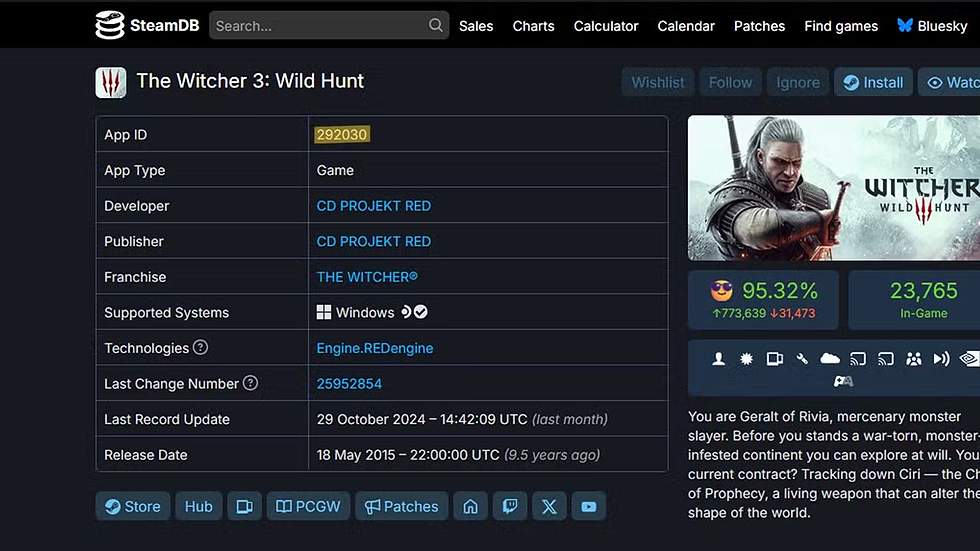
Steam, özel bir komutla erişilebilen gizli bir konsol içerir. Burada Steam başarımlarını sıfırlamak için belirli oyunlar için birkaç komut girmeniz gerekir. Steam Konsolu aracılığıyla Steam başarımlarını sıfırlamak için belirtilen adımları izleyin:
Web tarayıcınıza "steam://open/console" yazarak veya Çalıştır aracını (Windows + R) kullanarak Steam Konsolunu açın .
Ardından "reset_all_stats <appid>" girin ve <appid>'yi oyunun benzersiz uygulama kimliğiyle değiştirin . Örneğin, The Witcher 3 Complete Edition için uygulama kimliği "292030" olacaktır . Bu kimliği SteamDB'de The Witcher 3 Complete Edition'ı arayıp "Sub ID"yi arayarak bulabilirsiniz .
Sıfırlama kodunu "appid" ile birlikte girdikten sonra enter'a basmak , belirli oyun için başarıları sıfırlayacaktır. Değişiklikleri yansıtmak için Steam'i yeniden başlatmanız gerekebilir.
Belirli Steam Başarımları Steam Konsolu Üzerinden Nasıl Sıfırlanır
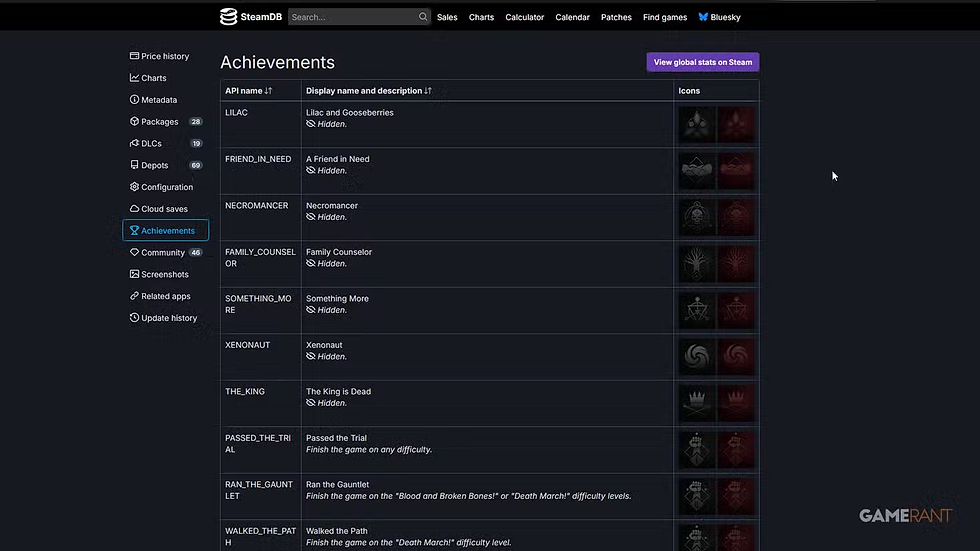
Yalnızca belirli Steam başarımlarını sıfırlamakla ilgileniyorsanız ve bunları tekrar açmak istiyorsanız, uygulama kimliğiyle birlikte özel bir başarım kimliği kullanmanız gerekir . İşte Steam Konsolu aracılığıyla belirli Steam başarımlarını sıfırlama adımları:
SteamDB'de belirli başarıyı arayın ve ilişkili API adını not edin. Tekrar The Witcher 3 örneğine atıfta bulunarak, Lilac and Gooseberries başarısı LILAC API adıyla ilişkilidir. API adını not edin ve ardından bir sonraki adıma geçin.
Steam Konsolunda, "achievement_clear <appid> <API name>" girin. The Witcher 3 durumunda , komut "achievement_clear 292030 LILAC" olarak çevrilir .
Yukarıdaki komut, diğer başarıları olduğu gibi bırakırken Leylak ve Bektaşi Üzümü başarısını sıfırlayacaktır .
Steam Başarım Yöneticisini Kullanarak Steam Başarımlarını Sıfırlayın veya Yönetin
Başarıları Kilitleme veya Kilidini Açma Seçenekleriyle Kullanımı Kolay Kullanıcı Arayüzü
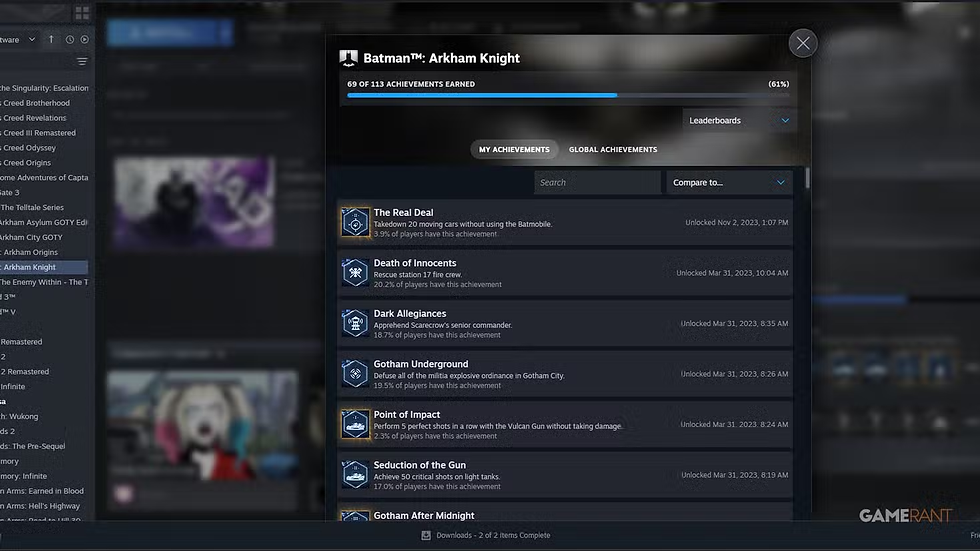
Steam Başarım Yöneticisi, Steam kütüphanenizdeki tüm kullanılabilir oyunları tarayan ve bunları etkileşimli bir pencerede sunan üçüncü taraf bir araçtır. Araç, Steam kütüphanenizdeki oyunlardan birini seçmenize ve tüm kilitli ve kilidi açılmış başarıları görüntülemenize olanak tanır.
Steam Başarım Yöneticisi, Search Console'a benzer şekilde çalışır ancak üstüne grafiksel bir kullanıcı arayüzü yerleştirilmiştir. Komutları yazmak yerine, araç başarımlarınızı yönetmenin daha ayrıntılı ve etkili bir yolunu sunar. Steam Başarım Yöneticisi'ni kullanarak Steam başarımlarını sıfırlamanın yolu şöyledir:
GitHub gibi güvenilir bir kaynaktan Steam Achievement Manager'ı (SAM) indirin ve ardından programı bilgisayarınıza yükleyip çalıştırın.
Uygulama Steam kütüphanenizde bulunan tüm oyunları otomatik olarak okuyacak ve bunları kullanımı kolay bir kullanıcı arayüzüyle size sunacaktır .
Başarılarını sıfırlamak istediğiniz oyunu bulun ve başarılar listesi penceresini açmak için oyun simgesine çift tıklayın.
Başarılar listesi penceresi, tüm, kilitli ve kilidi açılmış başarılar arasında filtreleme yapmanıza, ayrıca herhangi bir başarıyı kilitlemenize, sıfırlamanıza veya kilidini açmanıza olanak tanır .
Seçili bir oyun için başarıları sıfırlamayı seçtikten sonra, Başarılar listesi penceresinin sağ üst köşesindeki " Değişiklikleri Kaydet " düğmesine tıklayın.
Değişikliklerin yansıması için Steam'i yeniden başlatmanız gerekebilir.
Hem Steam Konsolu hem de Steam Başarım Yöneticisi yöntemleri, hatalı başarımları açmak için de harikadır . Ancak, bir sunucuya bağlanan, PvP veya rekabetçi eşleştirme özelliği olan oyunlarda başarımları manipüle etmek için bu araçlardan hiçbirini kullanmayın. Olası yasaklardan kaçınmak için bu araçları tek oyunculu oyunlarda kullanmaya kesinlikle devam edin.













Comments